IT 및 인터넷 지식창고/갤럭시
갤럭시탭 캡쳐 방법 2가지 및 캡처 버튼명
갤럭시 스마트폰 화면 캡쳐도 있지만, 탭에서도 동일하게 캡쳐를 활용할수 있습니다.
이전에 스마트폰 관련 2가지 캡쳐방법 글도 작성한 적 있으니, 참고 같이해보시면 좋을듯 합니다.
2022.06.11 - [IT 및 인터넷 지식창고/갤럭시] - 갤럭시 S22 울트라 캡쳐 후 쓰기 방법
갤럭시 S22 울트라 캡쳐 후 쓰기 방법
갤럭시 S22 화면녹화 방법 자세히 갤럭시 S22 화면녹화 방법 자세히 아시다시피 갤럭시는 스마트폰 사용 중인 화면을 화면을 녹화할 수 있습니다. 단, 유료강의나 무단복제가 금지된 넷플릭스
changsarchives.tistory.com
2022.03.14 - [IT 및 인터넷 지식창고/갤럭시] - 갤럭시 S22 화면녹화 방법 자세히
갤럭시 S22 화면녹화 방법 자세히
갤럭시 S22 화면녹화 방법 자세히 아시다시피 갤럭시는 스마트폰 사용 중인 화면을 화면을 녹화할 수 있습니다. 단, 유료강의나 무단복제가 금지된 넷플릭스와 같은 저작권이 있는 영상 녹화
changsarchives.tistory.com
화면 캡처란?
제품 사용 중에 원하는 화면을 캡처하여 그림을 그리거나 메모를 하고 캡처 화면을 자르고 공유하는 등 다양하게 활용할 수 있습니다. 현재 화면만 캡처하거나 스크롤해야 보이는 화면 아래 페이지까지 캡처할 수도 있습니다.
갤럭시탭 캡쳐의 원리는 대부분 동일하기 때문에 최신 갤럭시탭 S8 기준으로 설명드리고자 합니다.
먼저 갤럭시탭 S8 버튼명을 통한 기능이 어떠한 것인지 이미지로 공유드립니다.
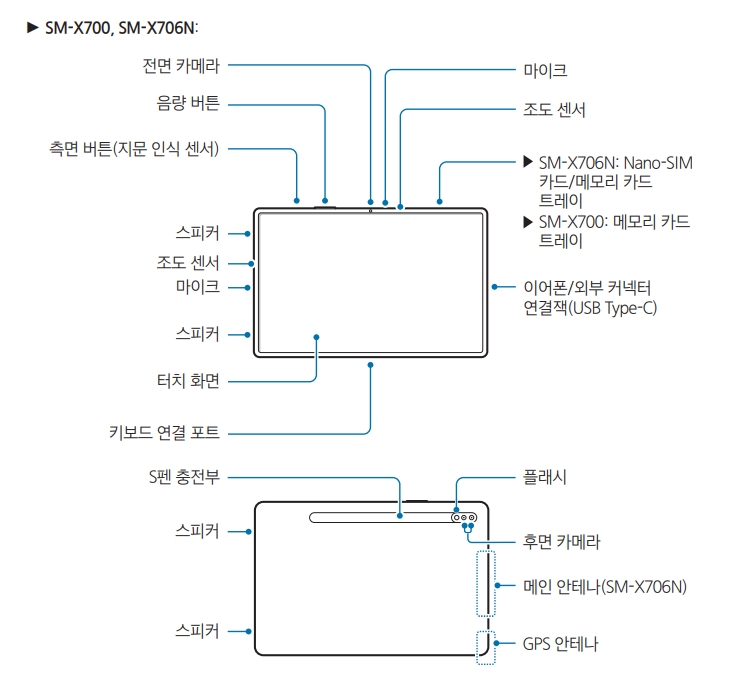
화면 캡처 방법
다음의 방법으로 화면을 캡처할 수 있습니다. 캡처된 화면은 갤러리에서 확인할 수 있습니다.
첫번째 방법
1. 하드웨어 버튼으로 캡처하기: 1) 측면 버튼과 2)음량(하) 버튼을 동시에 누르세요.
두번째방법
2. 손으로 밀어서 캡처하기: 손을 옆으로 세운 후 손날로 화면을 오른쪽 또는 왼쪽으로 미세요.
추가적으로 화면을 캡처한 후 나타나는 툴바를 이용해 다음과 같은 기능을 실행할 수 있습니다.
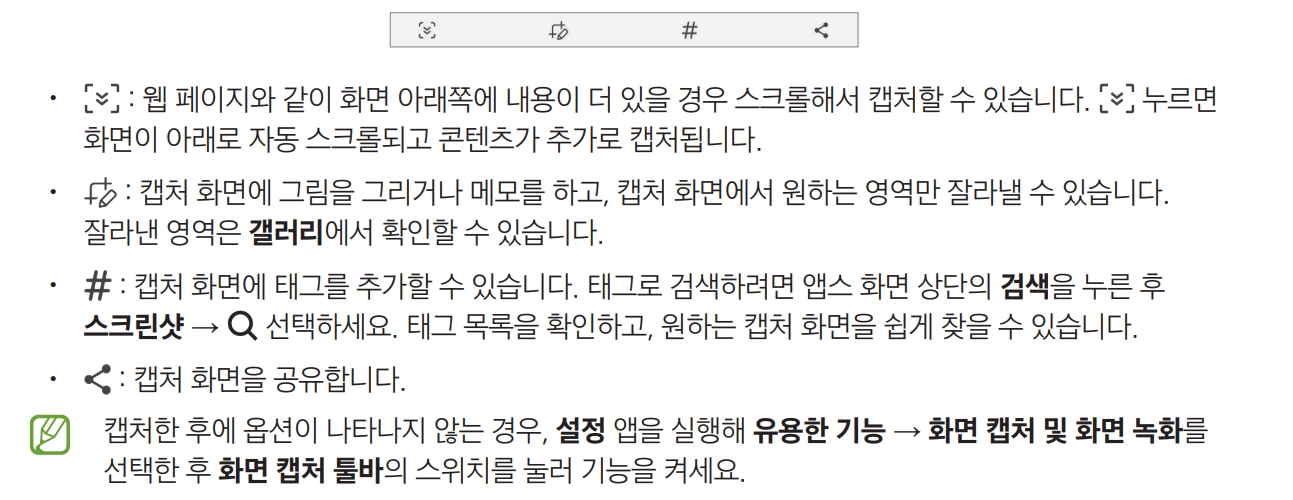
<참고사항>
• 일부 앱 및 기능 사용 중에는 화면을 캡처할 수 없습니다.
• 손으로 밀어서 캡처가 되지 않는 경우, 설정 앱을 실행해 유용한 기능 → 모션 및 제스처를 선택한 후 손으로 밀어서 캡처의 스위치를 눌러 기능을 켜주시면 됩니다.
'IT 및 인터넷 지식창고 > 갤럭시' 카테고리의 다른 글
| 갤럭시탭 음성녹음 방법 및 기능 자세히 (0) | 2022.07.23 |
|---|---|
| 갤럭시탭 화면녹화 방법 및 동영상 화질변경 (0) | 2022.07.18 |
| 갤럭시탭 s8 전원끄기 켜기 방법 간단히 (0) | 2022.07.16 |
| 갤럭시 스팸문자 차단 메시지 확인 방법 쉽고 간단히 (0) | 2022.07.11 |
| 갤럭시 문자 읽음 표시 확인 방법 및 읽지않은 메시지 (0) | 2022.07.07 |